Whatsapp Yükleme Tamamlanamadı
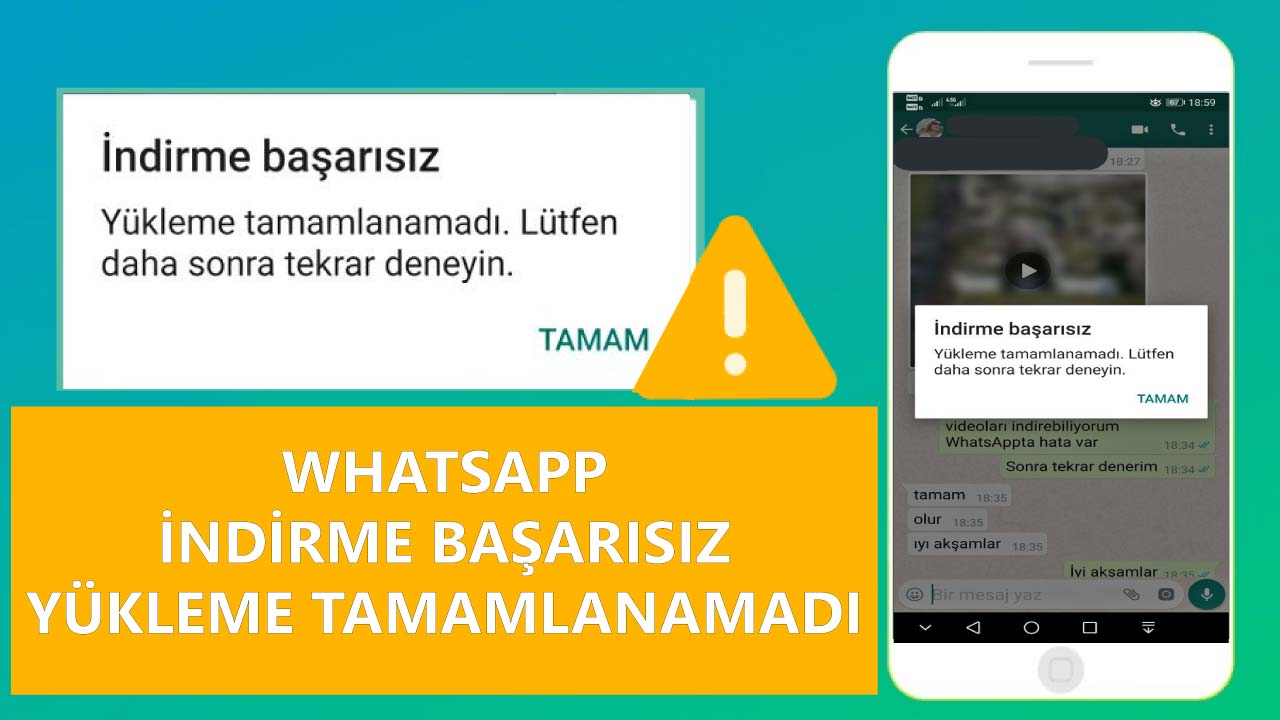
Whatsapp yükleme tamamlanamadı lütfen daha sonra tekrar deneyin hatası, fotoğraf, video veya sesli mesaj indirmeye veya göndermeye çalışırken karşımıza çıkmaktadır. WhatsApp, dünya çapında milyonlarca insan tarafından iletişim kurmak ve medya dosyalarını birbiri ile paylaşmak için kullanılmaktadır. Sohbet penceresine yüklediğimiz bir medya dosyasını telefonumuza indirmek istediğimizde “indirme başarısız yükleme tamamlanamadı. Lütfen daha sonra tekrar deneyin” uyarısını almışızdır.
Whatsapp’ta bir medyayı telefonumuza kaydetmek istediğimizde indirme başarısız yükleme tamamlanamadı uyarısının çıkmasının birçok nedeni olabilir. Anlık sunucu kesintisi, önbelleğin dolu olması, internet bağlantısının zayıflaması ve depolama alanının yeterli olması bu nedenlerden bazılarıdır. Bu yazımızda Whatsapp yükleme tamamlanamadı hatasının çözümleri hakkında bilgi vereceğiz.
Whatsapp Yükleme Tamamlanamadı Hatası
Whatsapp yükleme tamamlanamadı hatası genelde sohbet penceresinden medya dosyalarını telefonumuza kaydetmek istediğimizde aldığımız uyarıdır. Bununla birlikte medya dosyasını indirirken “WhatsApp medya indirme başarısız oldu”, “indirme işlemi WhatsApp’ı tamamlayamadı”, “lütfen daha sonra tekrar deneyin” ve diğerleri gibi hata mesajları da görebiliriz.
Whatsapp yükleme tamamlanamadı nedeni merkezi sunucularla veri alışverişinde bulunurken çeşitli noktalarda internet kesintisinin olmasıdır. WhatsApp’ın indirme başarısız olduğu hatasının çeşitli nedenleri vardır. Sorunu çözmeden önce, ilk etapta WhatsApp’ta indirme işleminin başarısız olmasına tam olarak neyin neden olduğunu bilmeniz gerekir. Bunun neden olduğu hakkında çoğu zaman hiçbir fikriniz olmadığı için, birkaç farklı sorun giderme tekniği deneyip hangisinin işe yaradığını görseniz iyi olur.
Whatsapp Yükleme Tamamlanamadı Hatası Çözümleri
“whatsapp yükleme tamamlanamadı lütfen daha sonra tekrar deneyin” hatasının çözümleri için aşağıdaki adımları uygulayabilirsiniz.
Önbelleğinizin Dolu Olup Olmadığını Kontrol Edin
WhatsApp’ta indirme işleminin başarısız olmasının en sık görülen nedenlerinden biri, cep telefonunuzda önbelleğinin dağınık olmasıdır. Bu, yazılımı karıştırabilir ve çevrimiçi medyayı düzgün bir şekilde yönetmesini engelleyebilir. Önbelleğinizi çok kolay bir şekilde yenileyebilirsiniz.
- Ana ekranınızda Ayarlar menüsünü açın.
- İstem ekranlarında “Uygulamalar” ve “Depolama”yı seçin.
- Birikmiş uygulama verilerini telefonunuzdan silecek olan alttaki “Önbelleği Temizle” seçeneğini işaretleyin.

İnternet Bağlantınızı Kontrol Edin
Anlık bir internet bağlantı kesintisi Whatsapp indirme işleminizin başarısız olmasına ve tamamlanamadı hatası almanıza neden olabilmektedir. Özellikle Whatsapp’ı kendi Wi-Fi’niz yerine halka açık bir mobil ağ üzerinden kullanıyorsanız, kablosuz internet bağlantısı her zaman sabit değildir. En son Whatsapp indirme işleminin başarısız olduğunu gördüğünüzde yapmanız gereken ilk şey Ayarlar menüsüne gidip telefonunuzun şu anda internete bağlı olup olmadığını kontrol etmektir.
Bağlantı etkin olsa bile, bazen geniş bant hızının test edilmesi mantıklıdır, çünkü hataya aktarım hızlarının beklenmedik bir şekilde yavaşlaması neden olabilir. Başarısız indirmelerin bu nedeni, düzeltilmesi en kolay olanıdır. Sadece internet bağlantısının tam hızda çalıştığından emin olun ve dosyaya tekrar erişmeyi deneyin.
Uygulamayı Yeniden Başlatın ve Güncelleyin
Bazı durumlarda, küçük bir yazılım hatası, istediğiniz medyanın indirilmesi sırasında hata almanıza neden olabilir. Sürekli güncellenen WhatsApp’ın en son sürümde olup olmadığını Android için Google Play, iPhone için AppStore aracılığını kontrol etmeniz gerekir. Ne tür bir sorununuz olduğunu doğrulamak için önce Whatsapp’ı yeniden başlatmayı deneyin ve indirilemeyen dosyaya tekrar erişin. Sorun hala devam ediyorsa, çevrimiçi olarak App Store’daki en yeni güncellemeyi aramalı ve kurulumdan sonra hatanın ortadan kalkacağını ummalısınız.
Bu prosedür başarılı olsa bile sorunun gerçek kaynağını ortaya çıkarmasa da, çok basittir ve çoğu zaman işe yarar. Ek bir avantaj olarak, her zaman yeni güncellemelere sahip olmak, mümkün olan en iyi Whatsapp kullanıcı deneyimine sahip olmanıza ve diğer olası hataları veya arızaları düzeltmenize yardımcı olacaktır.
WhatsApp’ın Fotoğraflara Erişmesine İzin Verin
WhatsApp, medya dosyalarını indirmek için hem Android hem de iPhone’da depolama izni gerektirir. WhatsApp gerekli izne sahip değilse, Whatsapp yükleme tamamlanamadı uygulamayı kullanırken karşımıza bir hata olarak çıkabilmektedir.
Whatsapp yükleme tamamlanamadı hatasının çözümü:
- “Ayarlar > Uygulamalar > WhatsApp > İzinler”e gidin.
- “Depolama (Dosyalar ve medya)” üzerine dokunun ve “İzin Ver” i seçin.
- iPhone’da “Ayarlar > WhatsApp > Fotoğraflar”a gidin. “Tüm Fotoğraflar”ı seçin.
SD Kartınızı Kontrol Edin
Telefonunuzdaki hafıza kartı, Whatsapp yükleme tamamlanamadı hatası ile karşılaşmanıza neden olabilir. SD kart doluysa ve büyük medya dosyası için yer yoksa, transferinizin iptal edilmesi gerekecektir. Alanı temizlemek çok kolaydır. SD kartınızın dosyalarla dolu olduğunu fark ettiğinizde, Ayarlar’da Depolama menüsünü açarak görebilir ve temizleyebilirsiniz. Bu ekranda, kullanılan alan yüzdesini açıkça görebilir ve anında daha fazla alan oluşturmak için eski dosyaları veya uygulamaları silme seçeneğine sahip olabilirsiniz.
SD kartınızla ilgili yukarıda belirtilen arızaya neden olabilecek başka bir sorun, yapılandırılma şeklidir. Kart salt okunur olarak ayarlandığında, telefon herhangi bir veriyi içe aktaramayabilir ve sonuç olarak Whatsapp normal şekilde çalışamaz. Kartı yeniden biçimlendirmek bu sorunu çözecektir, ancak bu işlemi gerçekleştirmeden önce dikkatli olmanız ve depolanan tüm verileri yedeklemeniz gerekir.
Cihazınızı Yeniden Başlatın
Bir uygulamayı veya cihazı kullanırken bir sorunla karşılaşırsanız, sorunu gidermenin ilk adımı cihazı yeniden başlatmak olmalıdır. Bu kolay yöntem genellikle her şeyi, hatta WhatsApp indirme başarısız yükleme tamamlanamadı hatasını bile çözebilmektedir.
Reklam Engelleyiciyi Kapatın
Telefonunuzda reklam engelleyici uygulamalar kullanıyorsanız, WhatsApp medyasıyla çakışıp çakışmadıklarını görmek için bir süre bunları kapatmayı deneyin
WhatsApp Klasörünü Yeniden Adlandırın (Android)
Android’de WhatsApp’ı kaldırmanın yanı sıra mevcut WhatsApp klasörünü de yeniden adlandırmayı denemelisiniz. Bu, tekrar yüklediğinizde WhatsApp’ın yeni bir klasör oluşturması için yapılır. Ancak, bu nükleer bir seçenektir, bu nedenle lütfen önce WhatsApp verilerinizi yedeklediğinizden emin olun. Bu yapıldıktan sonra, WhatsApp’ı kaldırın.
Kaldırdıktan sonra, telefonunuzdaki herhangi bir Dosya yöneticisi uygulamasını açın ve “Dahili Depolama -> Android -> medya” seçeneğine gidin. “com.whatsapp” klasörünü arayın. Seçenekleri ortaya çıkarmak için dokunup basılı tutun. “Yeniden Adlandır”ı seçin. Adı istediğiniz gibi değiştirin.
Whatsapp yükleme tamamlanamadı lütfen daha sonra tekrar deneyin hatasının en sık karşılaşılan nedeni depolama alanının yeterli olmamasıdır. Her düzeltmeyi denedikten sonra telefonunuzu yeniden başlatmanızı öneririm. Umarım, “whatsapp yükleme tamamlanamadı lütfen daha sonra tekrar deneyin” hatası almadan normal bir şekilde resim ve video indirebilirsiniz.
Whatsapp yükleme tamamlanamadı hatası alıyor iseniz depolama alanınızda yer kalmamış olabilir.
“whatsapp yükleme tamamlanamadı lütfen daha sonra tekrar deneyin” hatasının nedeni SD kart veya telefon depolama alanının yetersiz olmasıdır.


